インスタのリールとは?作り方や保存方法、ストーリーや動画投稿との違いも解説!
更新日時 : 2024-11-12 14:31
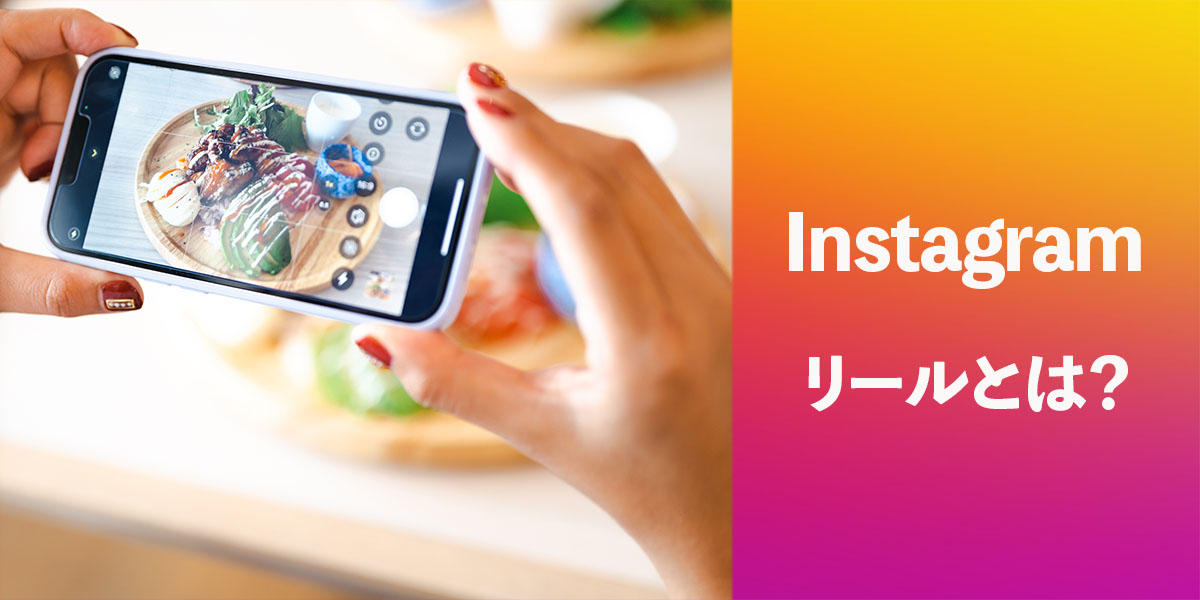
インスタ(Instagram)に動画を投稿する方法は、24時間限定で公開されるストーリーと、フィード画面に表示される通常の動画投稿の他に、「リール(Reels)」があります。
リールはすき間時間に見れるショートムービーで、手軽に本格的な動画を作れるのが魅力です。
そこで今回は、インスタのリールの作り方を解説します。
リールの見方や保存方法なども解説していくので、ぜひ参考にしてください。
スマホ売るなら「ノジマ スマホ買取サイト」へ!

「ノジマ スマホ買取」の4つの特徴
- キャリアの下取りプログラムよりも高価買取いたします!
- 安心の上場企業が運営しております。
- 最短翌日に集荷いたします。
- 他社を常にモニタリングしているので高価買取が可能!
インスタのリールとは?動画の時間は何秒まで?

リール(Reels)とは、インスタ(Instagram)に用意されている動画投稿方法の1つです。
最大90秒までのショート動画を投稿する機能で、スマホ画面にぴったりな縦長サイズの動画を楽しむことができます。
また、リールには動画編集機能が用意されており、大人気SNS「TikTok」に投稿されているような動画を簡単に作れるのが魅力です。
インスタのリールとストーリーの違いは?

インスタのリールとストーリーの違いをいくつかのポイントに分けて解説していきます。
公開期間の違い

リールは一度投稿すると、自分で削除しない限り公開され続けます。
一方で、ストーリーは投稿してから24時間経つと自動で消える仕組みです。
そのため、ストーリーはリールよりも投稿するハードルが低く、ちょっとした動画を気軽に投稿しやすくなっています。
なお、ストーリーは公開後24時間で消えますが、ハイライト機能を活用すると、アーカイブ保存されたストーリーを自分のプロフィール画面上で公開可能です。
動画時間の違い

リールは最大90秒までのショート動画、ストーリーは最大60秒までのショート動画を投稿する機能です。
ただし、ストーリーは複数の動画を投稿すると、スライドショー形式で自動的に次の動画に切り替わっていく仕組みになっています。
そのため、複数のストーリーに分けて投稿すれば、60秒以上ある動画でも投稿することができます。
リールに関しては、動画が1本で独立しているので、ストーリーのような時間の調節はできません。
視聴するユーザーの違い

リールの動画が表示される場所は、リールタブや投稿者のプロフィールの他に、発見タブやフォロワーのホーム画面などです。
また、フォロワーでなくても関心のありそうなユーザーにおすすめ投稿としてホーム画面に表示されることがあります。
それに対してストーリーは、フォロワーのホーム画面や投稿者のプロフィールから視聴可能です。
それぞれの動画が表示される場所を踏まえると、リールは不特定多数のユーザーに向けた動画、ストーリーはフォロワーに向けた動画になります。
機能の違い

リールは動画投稿を目的とした機能ですが、ストーリーは動画投稿の他に写真やテキスト、閲覧者に質問を投げかけたり、もらった質問に回答するコミュニケーション機能などが用意されています。
足跡機能の違い

リールには足跡や閲覧履歴のような閲覧者がわかるような機能はありません。
一方で、インスタには足跡機能があり、投稿者側は誰が閲覧したか表示されます。
そのため、ユーザーが気軽に楽しめるのはリールの動画です。
インスタのリールと動画投稿の違いは?

インスタのリールと動画投稿(フィード投稿)の違いを見ていきましょう。
動画時間の違い

最大90秒までの動画を投稿できるリールに対し、通常の動画投稿は最大15分の動画を使用できます。
TikTokのようなショート動画として楽しむならリール、YouTubeのような長尺の動画を楽しむなら通常の動画投稿が適しています。
視聴するユーザーの違い

リールと通常の動画投稿が表示される場所は、リールタブを除けばほとんど同じですが、リールのほうがフォロワー外のユーザーに視聴されやすくなっています。
また、リールはサッと眺めて楽しめるようなカジュアルな動画が多いです。
それに対して動画投稿は、情報を詳しく伝えたいときや、動画をじっくり楽しみたいときに適しています。
動画投稿の場合は、キャプションで動画の内容を補足したり、解説することができます。
動画の画面サイズ・比率の違い

リールは縦長の動画になっており、サイズが1,080×1,920(比率9:16)の動画が推奨されています。
これはスマホの画面いっぱいに表示される動画のサイズです。
推奨されているサイズ以外の動画も投稿できますが、自動で修正されて端の部分が見切れることがあります。
通常の動画投稿は、縦長サイズ600×750(比率4:3)、正方形サイズ600×600(比率1:1)、横長サイズ600×315(比率1.91:1)が推奨されています。
インスタのリールの作り方・投稿方法

リールで動画を作って投稿するまでの基本的な流れを解説していきます。
1.プロフィールを開き、画面右上にある「+」マークをタップしましょう。
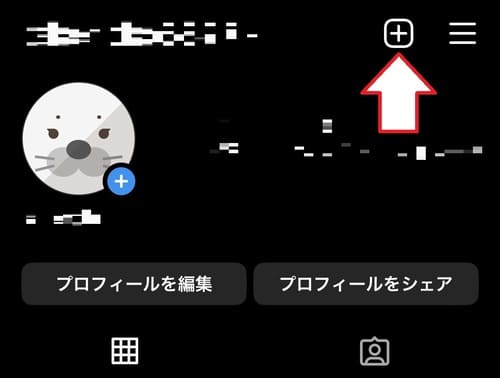
2.メニューが出てきたら、「リール」をタップしてください。
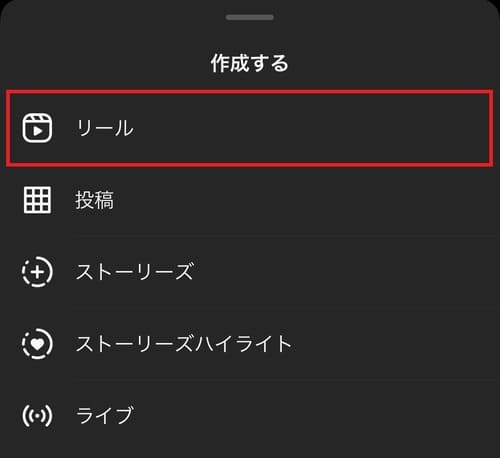
3.リールの投稿方法を選択する画面に進みます。これから撮影する動画をリールにする場合は、「カメラ」をタップしましょう。
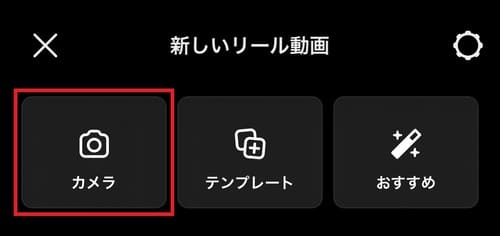
すでにある動画や写真を貼り付けておしゃれなリールを作りたい場合は、「テンプレート」をタップしてください。
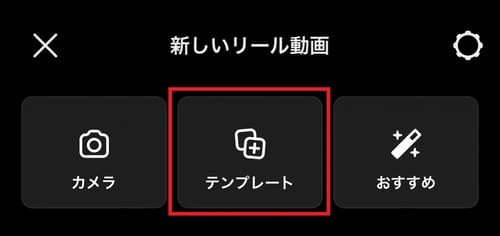
そうするとテンプレートの一覧が表示されます。好みのテンプレートを選択し、動画や写真を当てはめていくだけでおしゃれなリールを作ることができます。
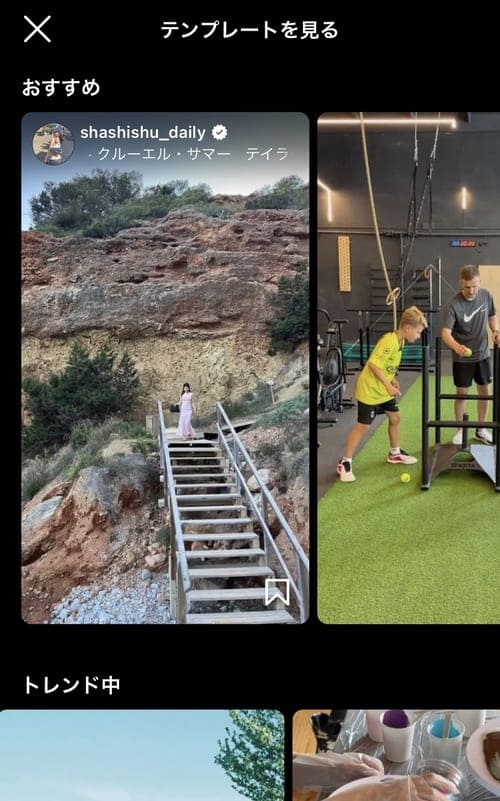
4.リールのカメラ画面を開いたら、画面の下の方にあるボタンをタップすると動画の撮影が開始されます。
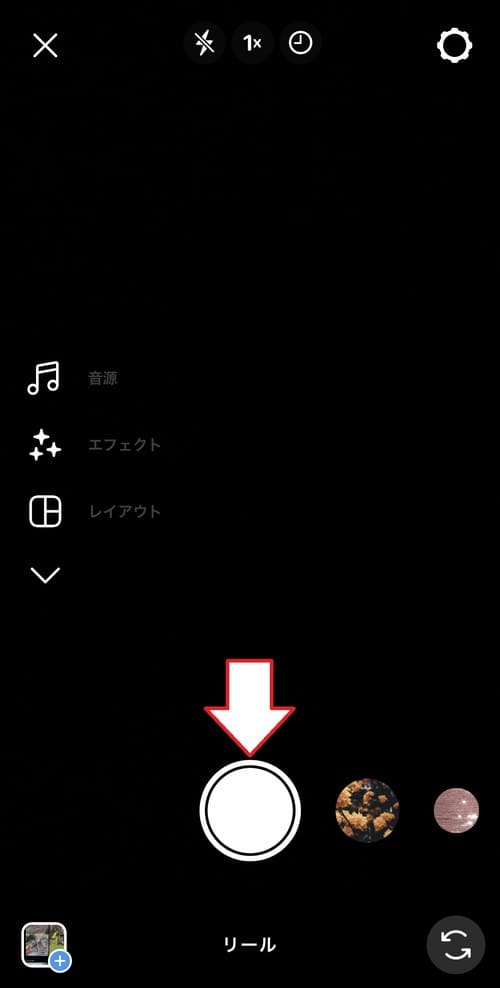
5.撮影が始まったら、画面の上に表示されている秒数だけ撮影されます。
キリが良いところで撮影を止める場合は、停止ボタンをタップしてください。
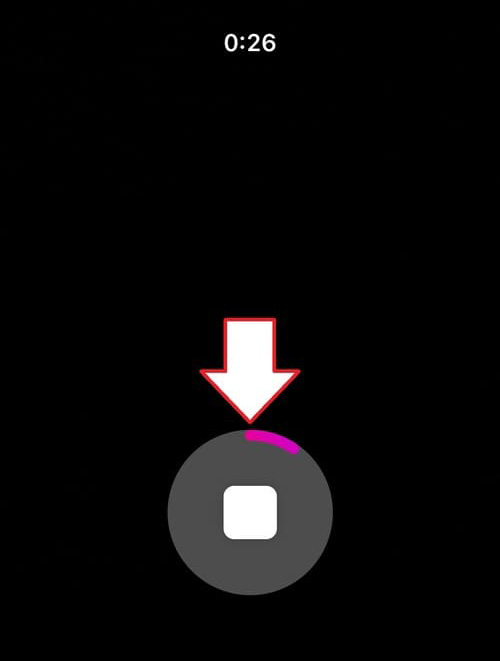
6.撮影が完了したら、「次へ」をタップしましょう。
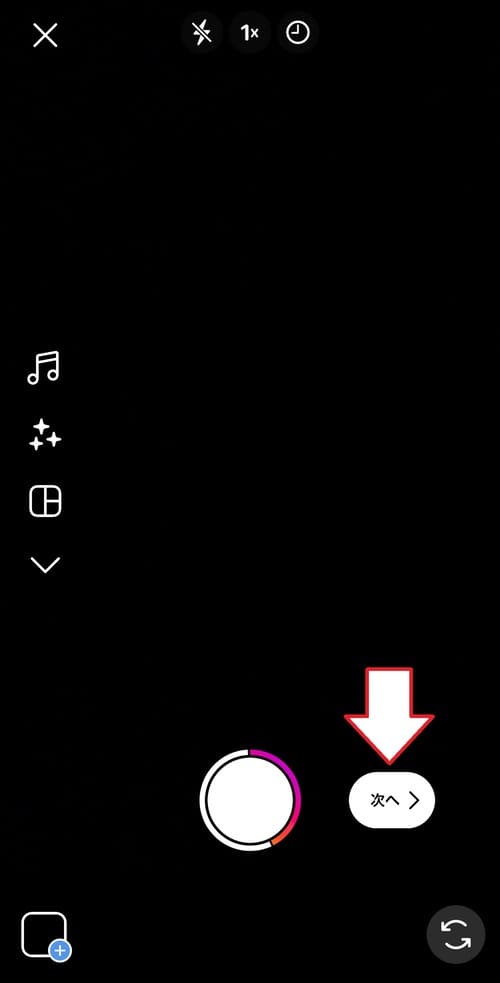
7.そうすると撮影した動画のプレビュー画面に進むので、問題がなければ画面右下にある「次へ」をタップしてください。
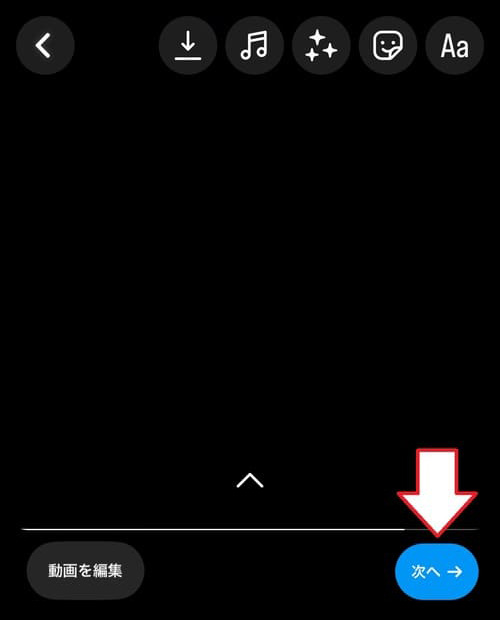
撮影した動画を編集したい場合は、画面左下にある「動画を編集」をタップしましょう。
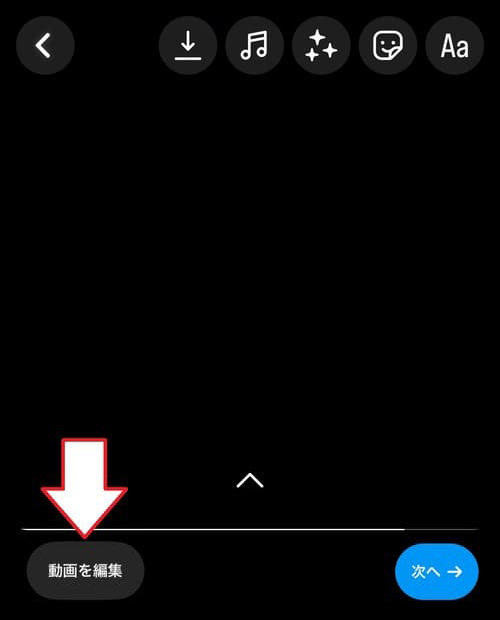
編集画面では、動画の分割や速度の変更、別クリップの追加などさまざまな機能を利用できます。
一通り編集を済ませたら、画面右上にある「→」マークをタップしてください。
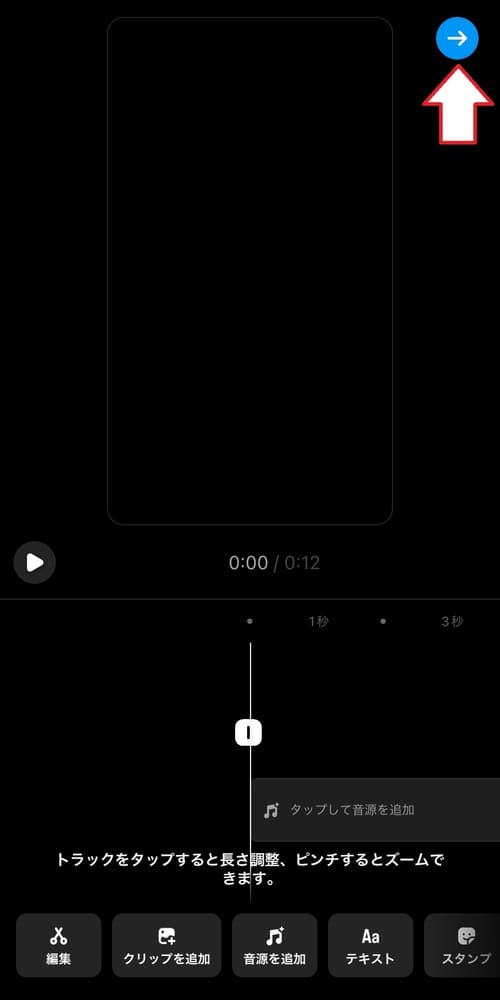
8.動画の確認・編集が終わったら、リールの投稿画面に切り替わります。
「キャプションを入力…」の欄に動画の説明文を入力し、「シェア」ボタンをタップしましょう。
必要に応じてカバー画像を付けたり、各種設定を行ってください。
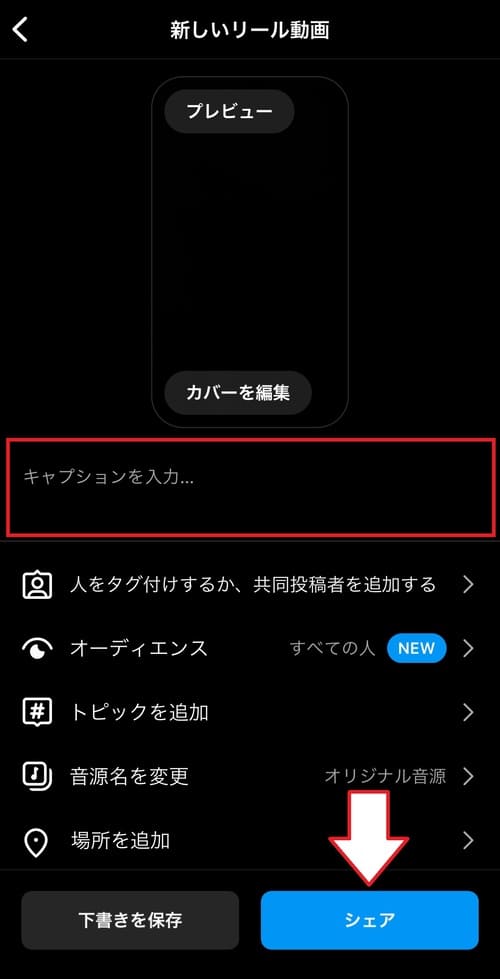
以上がリールで動画を作り、投稿するまでの基本的な流れです。
リールの音楽の付け方

リールに音楽を付ける方法は以下の通りです。
1.リール投稿前の動画プレビュー画面まで進み、画面の上にある音楽のマークをタップしましょう。
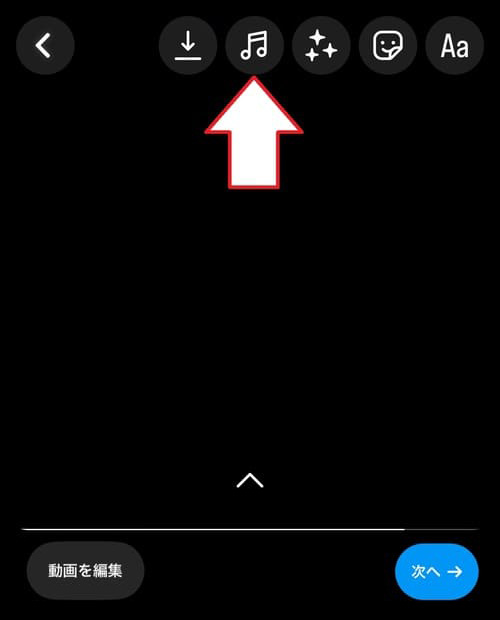
2.使用できる音楽が一覧表示されるので、好きな曲を選択してください。
曲名やアーティスト名で検索したい場合は、画面の一番上にある検索欄に入力します。
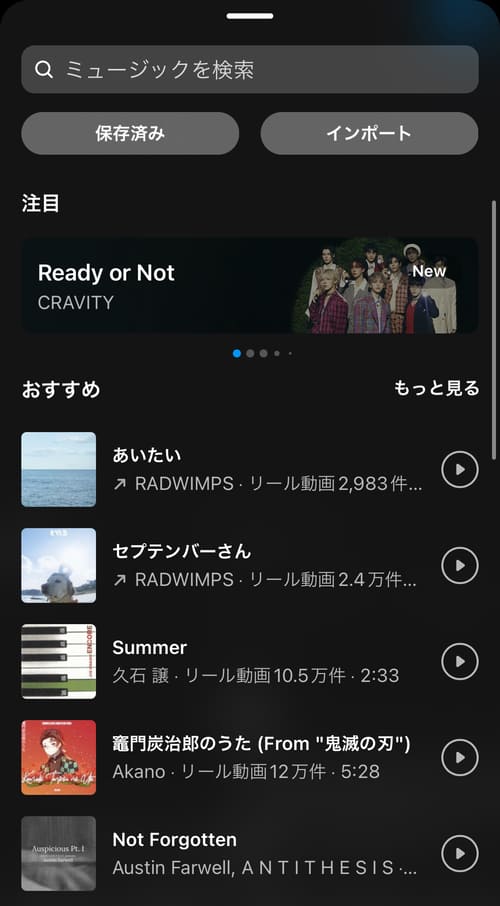
3.リールに付ける曲を選択したら、編集画面に切り替わります。
画面の一番下にあるバーをスライドし、リールで流したい部分を調整しましょう。
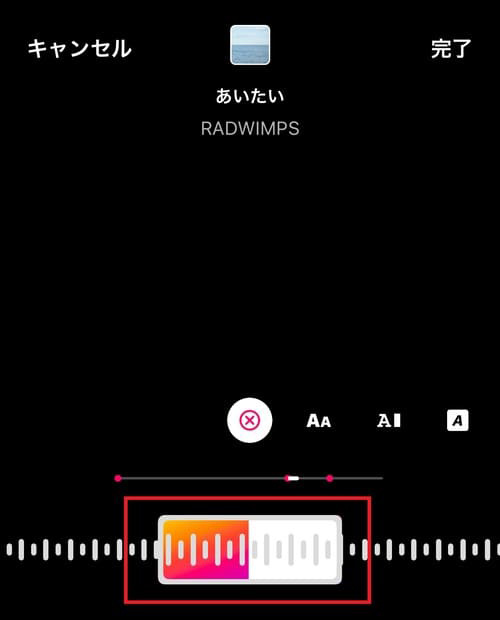
4.曲の歌詞を表示させる場合は、「Aa」や「A」と表示されている場所をスライドしてください。
一通り編集を終えたら、画面右上にある「完了」をタップしましょう。
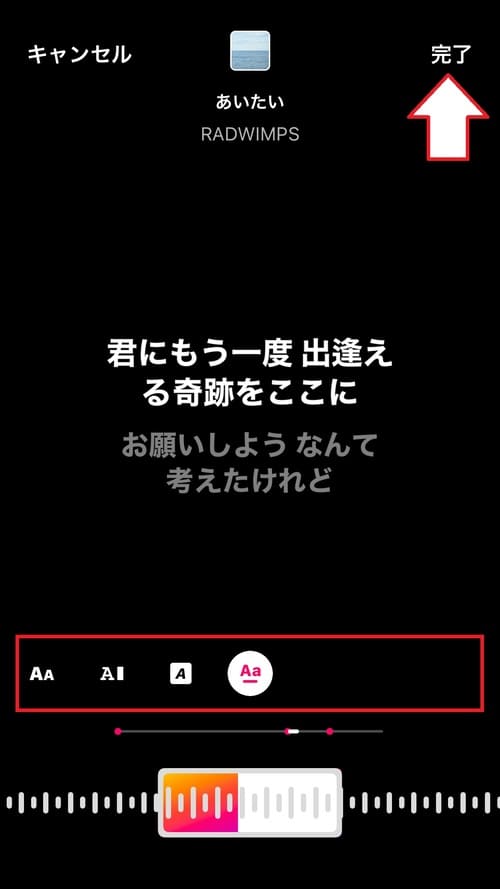
5.画面の下にあるバーで動画のどこに音楽を流すか設定します。
設定したら画面右上の「→」マークをタップしたら音楽の追加完了です。
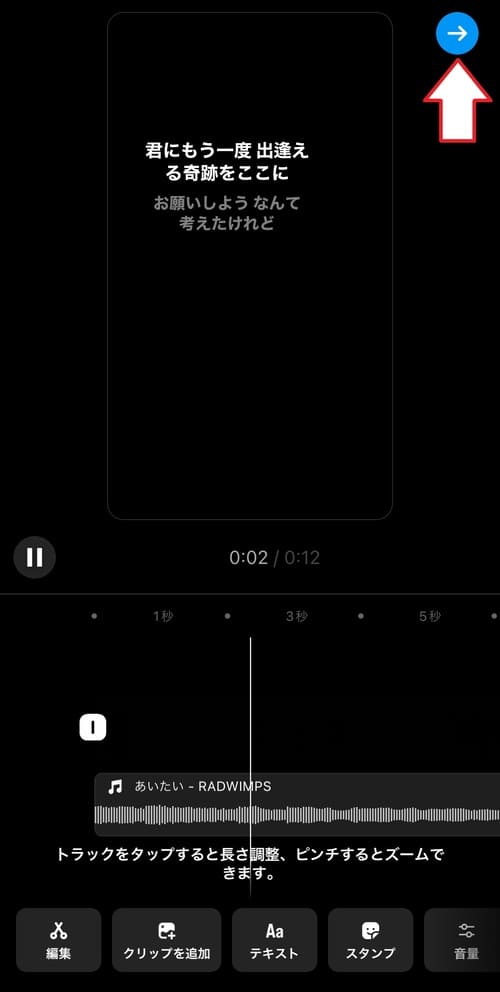
歌詞の表示は、使用する曲によってできるものとできないものがあるので注意しましょう。
リールの文字入れ方法

リールに文字を入れる方法は以下の通りです。
1.リール投稿前の動画プレビュー画面まで進み、画面の上にある「Aa」のマークをタップしましょう。
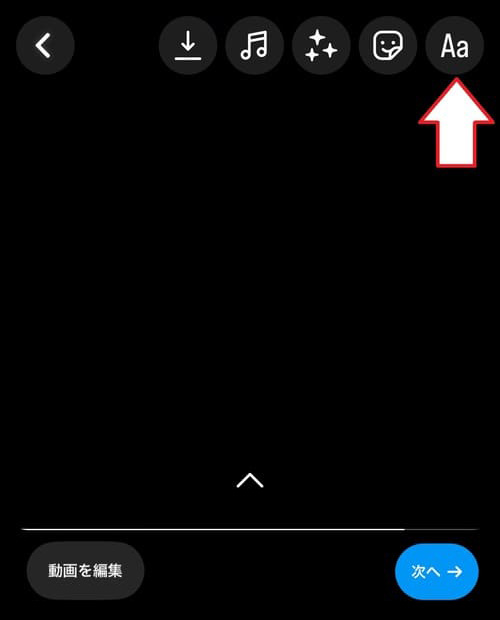
2.動画に入れたいテキストを入力し、画面の上部と下部にある機能を使って文字のカラーやフォントを設定します。
設定が終わったら、画面右上にある「完了」をタップしてください。
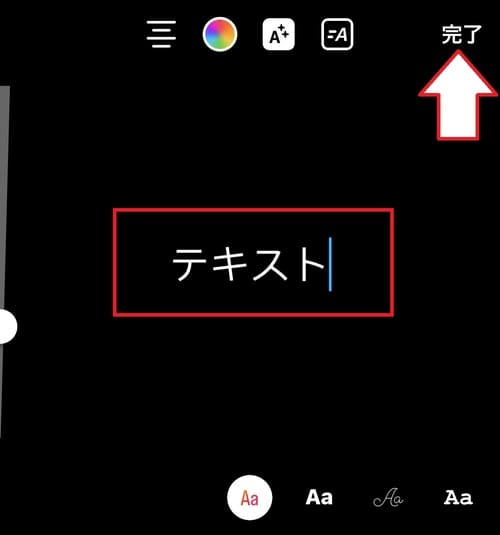
3.文字を入れる位置を調整し、「完了」をタップします。
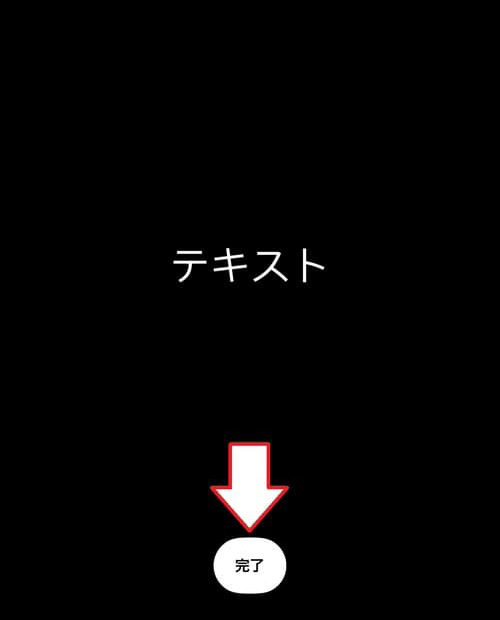
4.画面の下の方にあるバーを動かし、文字を入れる時間とその長さを設定しましょう。
設定後、画面右上の「→」マークをタップすると文字入れ完了です。
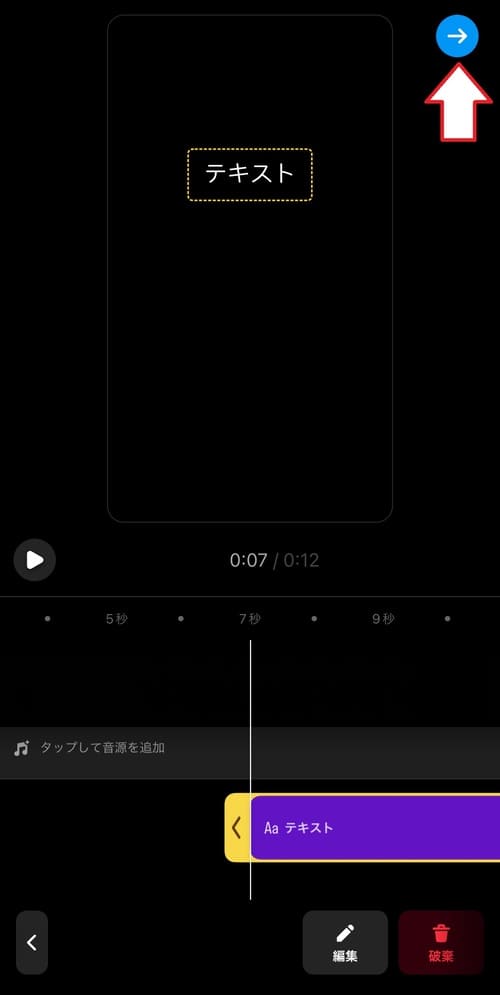
リールの時間を伸ばす方法

リールの動画は15秒~90秒まで設定可能です。
動画の時間を伸ばしたいときは以下の手順を参考にしてください。
1.リールのカメラ画面を開き、左側にある開くマークをタップしましょう。
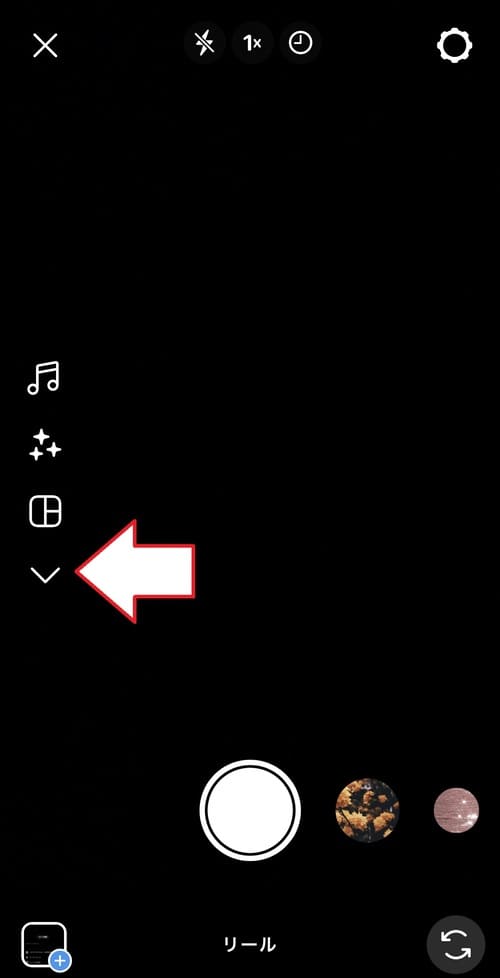
2.そうすると機能一覧が出てくるので、「長さ」をタップしてください。
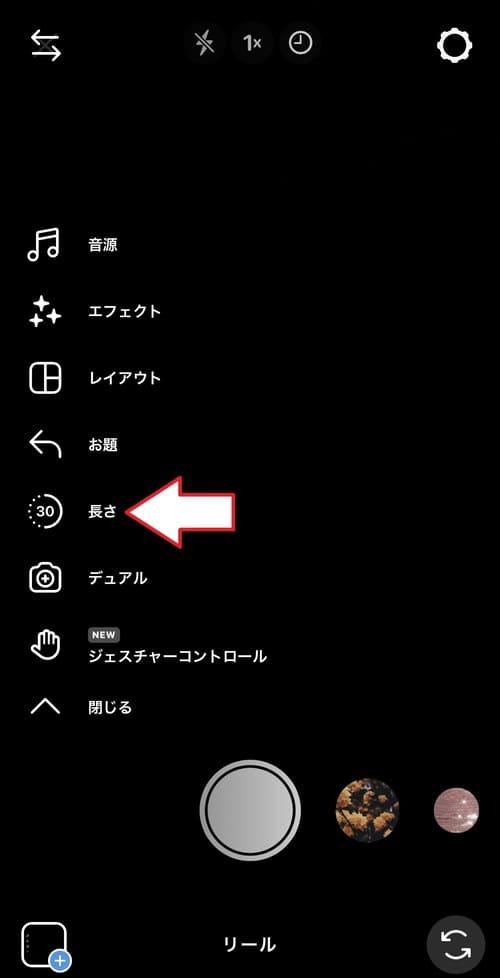
3.動画の時間を15・30・60・90の4種類から選択します。
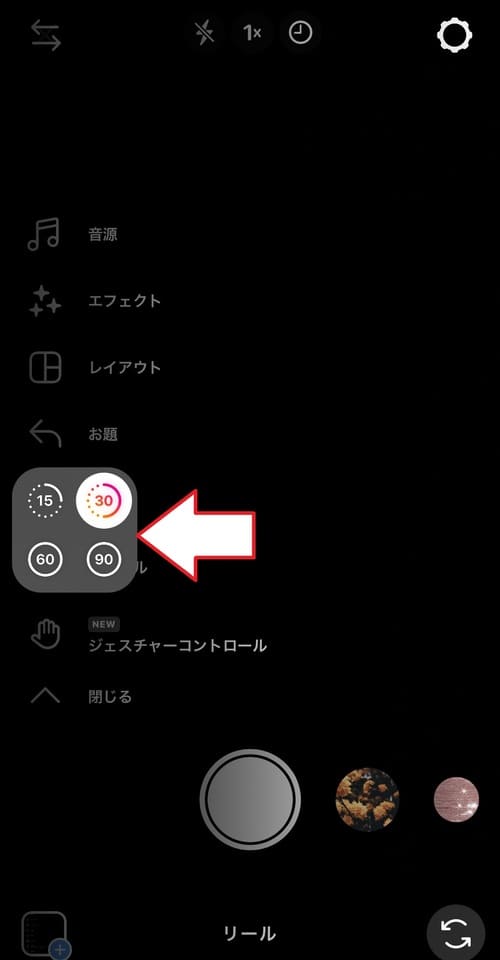
4.”長さ”の左側にある時間が変わっていたら設定完了です。
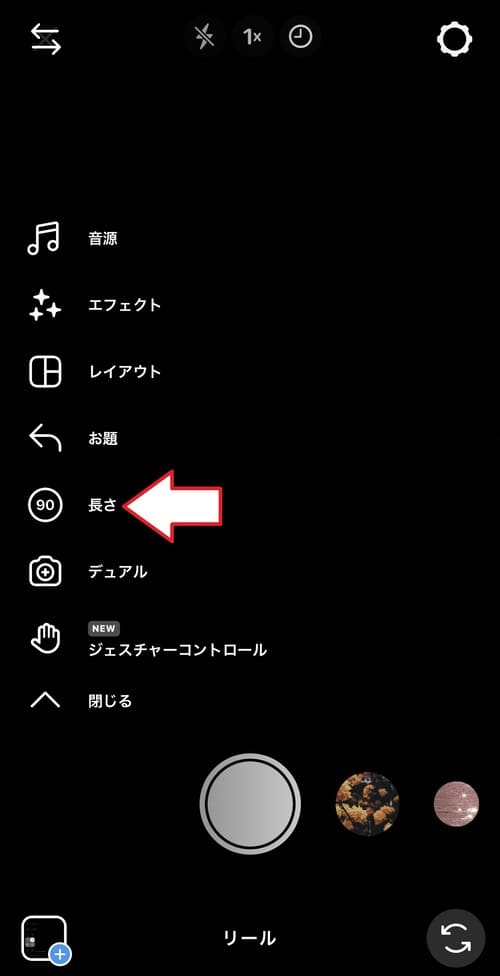
なお、リールの動画時間は90秒以上に伸ばすことはできません。
もし90秒以上の動画を投稿したい場合は、動画編集機能で不要な部分をカットしたり、速度を変えるなどの工夫が必要です。
インスタのリールの見方

リールを見るときは、画面の下にあるリールタブをタップしましょう。
そうするとリール画面が開きます。
リール画面では上下にスワイプすることで、別の動画に切り替えられます。
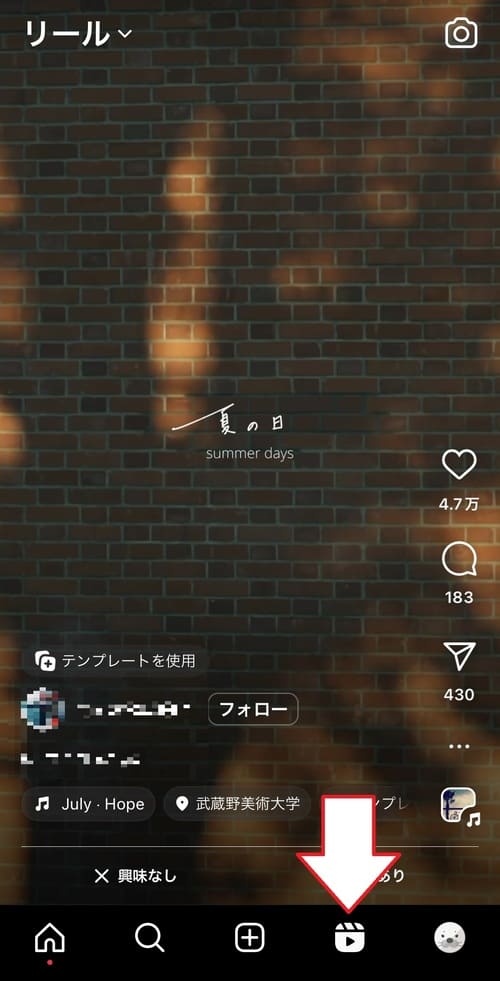
リールは発見タブ画面からでも見られます。
発見タブの画面からリールを探すときは、投稿の右上にあるビデオマークをタップしましょう。
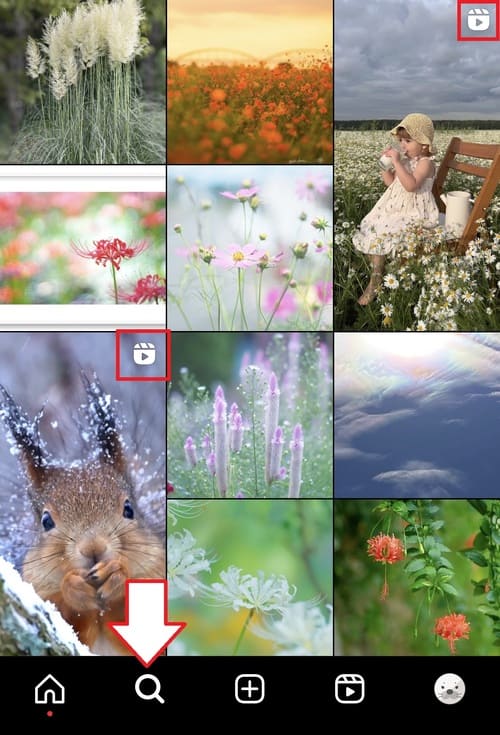
また、リールはフィード投稿が表示されるホーム画面からでも見ることができます。
リールをもう一度見たいときの見返し方

お気に入りのリールを見返したいときのやり方を解説していきます。
1.後でもう一度見たいリールを開き、画面右側のハートマークをタップしましょう。
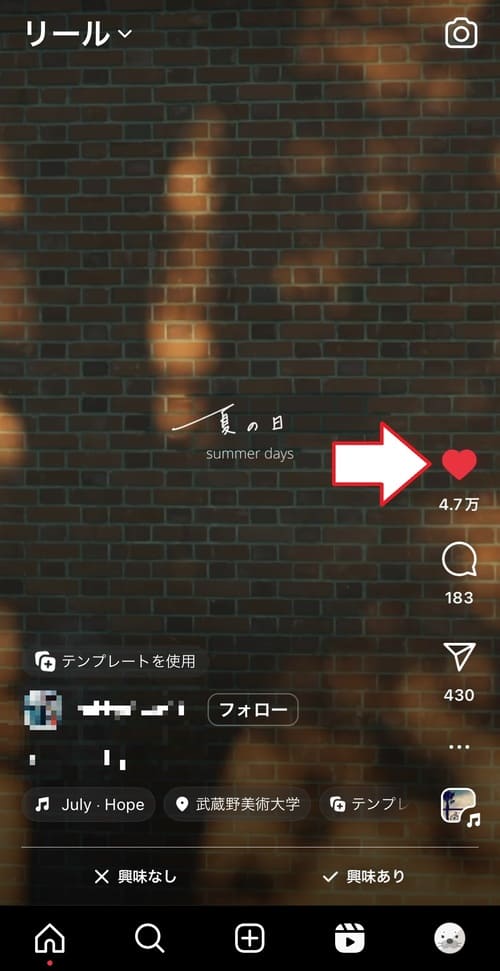
2.プロフィールを開き、画面右上の「≡」マークをタップしてください。
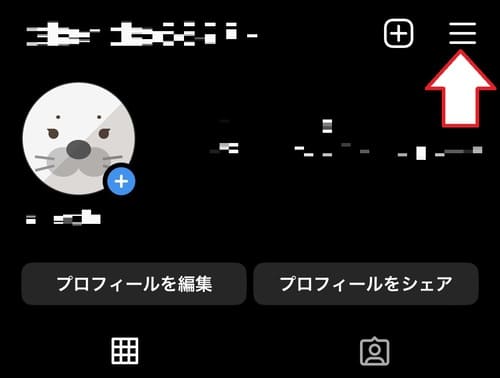
3.メニューが出てきたら、「アクティビティ」をタップします。
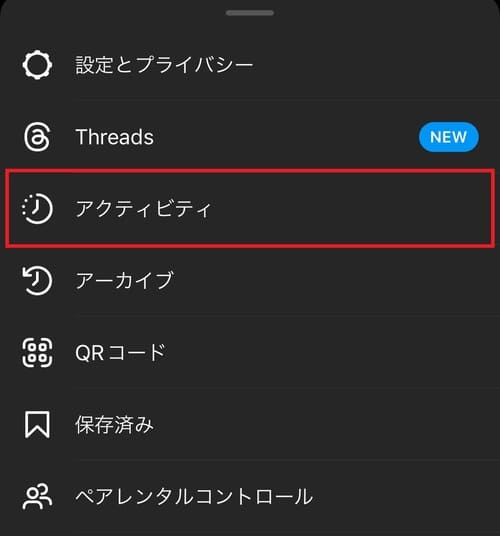
4.「いいね!」をタップします。
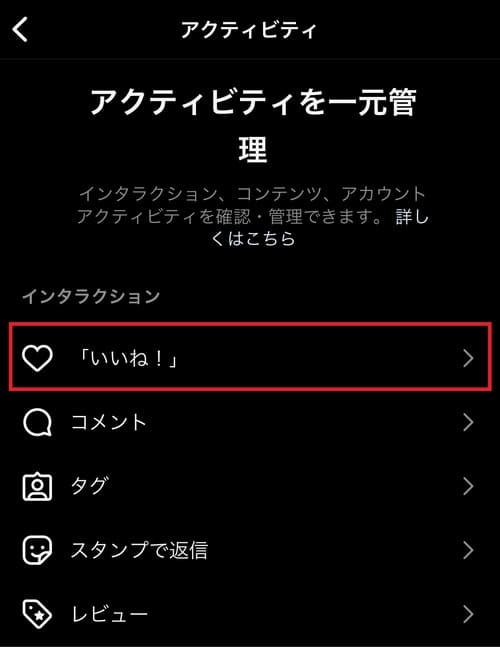
5.そうするとハートマークを付けた投稿が一覧表示されるので、見たいリールをタップしましょう。

以上がリールを見返したいときのやり方です。
インスタのリールの保存方法

リールをコレクションに保存する方法を解説していきます。
1.保存したいリールを開き、画面右下にある「・・・」マークをタップしましょう。
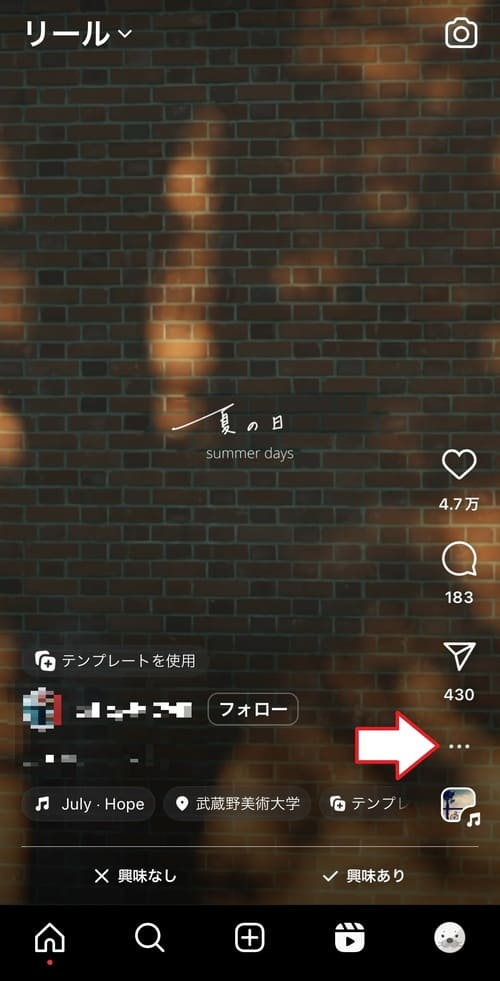
2.メニューが出てきたら、「保存」をタップしてください。
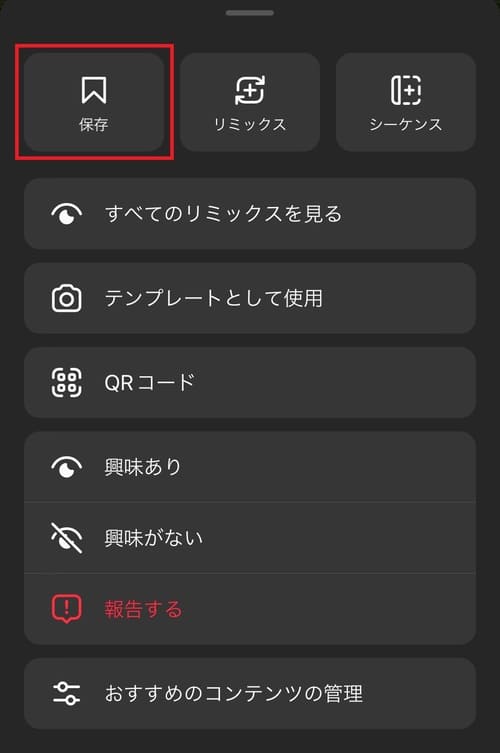
これでお気に入りのリールをコレクションに保存することができます。
保存したリールの見方

コレクションに保存したリールの見方は以下の通りです。
1.自分のプロフィールを開き、画面右上にある「≡」マークをタップしましょう。
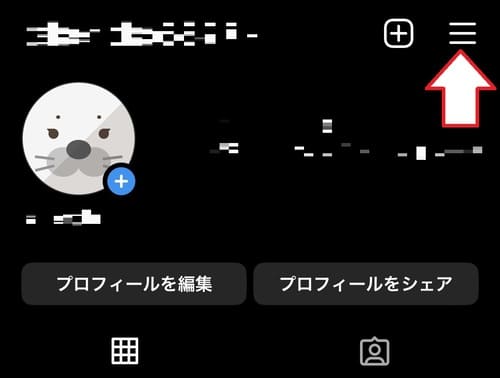
2.メニューが出てきたら、「保存済み」をタップしてください。
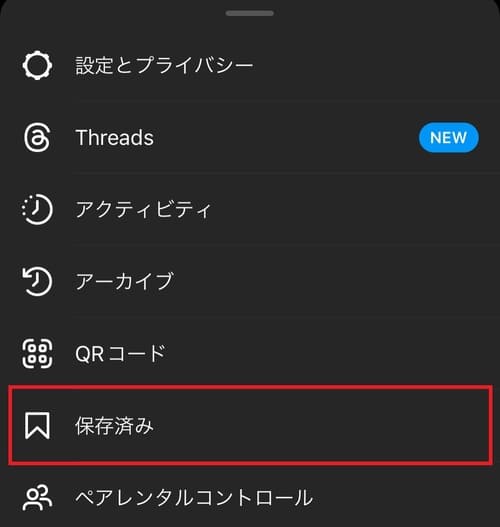
3.「すべての投稿」をタップします。
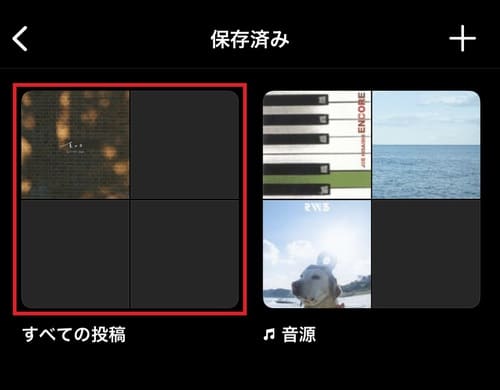
4.コレクションに保存した投稿が表示されるので、見たいリールをタップして再生しましょう。
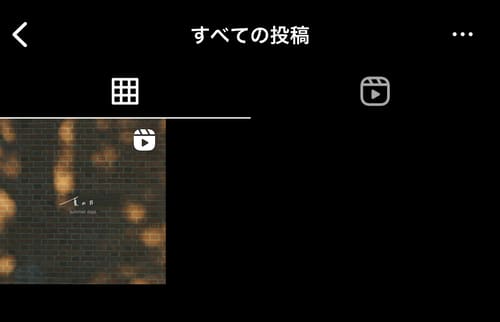
以上がコレクション保存したリールの見方です。
インスタのリールに関するよくある質問

最後に、インスタのリールに関するよくある質問を解説していきます。
インスタのリールに最適な画面サイズ・比率は?

スマホ画面いっぱいに表示されるリールは、画面サイズ1,080×1,920、比率9:16の動画が最適とされています。
違うサイズ・比率の動画でも投稿できますが、投稿時に自動で修正されて一部見れない部分が表示されたりするので注意しましょう。
インスタのリールは足跡で誰が見たかわかる?

リールには、足跡機能や閲覧履歴を確認するような機能がありません。
そのため、相手に動画を見ていることがバレる心配がありません。
インスタのリールの再生回数がカウントされる仕組みは?

リールの再生回数がカウントされる条件は以下の通りです。
- 再生された時点で1カウントされる
- 発見タブ(検索画面)で再生されても1カウントされる
- 1ユーザーあたり1回までカウントされる
- 投稿者本人が再生してもカウントされない
何度も同じ動画をリプレイしたり、投稿者本人が見ても再生回数は増えない仕組みになっています。
インスタのリールがバズる時間は?

インスタのゴールデンタイムは19時~21時と言われています。
そのため、この時間帯を狙ってリールを投稿すれば、比較的多くのユーザーに見てもらいやすいでしょう。
また、リールを見てもらいたいターゲットに合わせて、投稿時間を決めるのも効果的です。
例えば、通勤・通学時のユーザーを狙うなら7時~8時、昼休みのユーザーを狙うなら12時~13時に投稿すると見てもらいやすくなります。
まとめ

今回は、インスタのリールがどんな機能なのか解説しました。
インスタのリールはTikTokやYouTubeショートのように、気軽に動画を楽しめるコンテンツとして人気のあります。
ストーリーや通常の動画投稿(フィード投稿)と違い、フォロワー以外のユーザーにも視聴されやすい仕組みです。
多くのユーザーに動画を見てもらいたい方や、新規フォロワーを獲得したいときは、本記事を参考にリールを活用してみてください。
ノジマでは、インスタなどのSNSに関するお悩みのご相談やスマホのお買い替えのご相談を承っております。
スマホでお困りの方はぜひお近くのノジマ店舗へお越しください!
※ご相談内容によっては有料の場合があります。
メディア(家電小ネタ帳®)に関するお問い合わせ
お問い合わせ人気記事ランキング
-
1位

【2025年】ドコモ新料金プラン「ドコモ MAX」「ドコモ mini」とは?旧プランとの比較も
-
2位

【一眼レフ並み!】カメラ性能が高いスマホをランキング形式でご紹介
-
3位

【2025年版】auの料金プランを徹底比較!一覧やおすすめプランをご紹介
-
4位

【2025年10月まで】Windows10サポート終了!期限延長やどうすればいいのか解説
-
5位

VAIO 最新ノートパソコン実機レビュー|使ってわかった評判とおすすめ機種
関連記事
-
 2025.1.6
2025.1.6LINEキャッシュを削除するとどうなる? 重いLIN...
-
 2024.12.12
2024.12.12LINEアルバムに動画が追加できない!保存するにはど...
-
 2024.11.2
2024.11.2LINEグループの作り方まとめ!抜け方や招待、勝手に...
-
 2024.11.12
2024.11.12LINEのパスワードを忘れた場合やメール登録してない...
-
 2024.5.27
2024.5.27LINEのトーク削除をする方法!相手側も消える?
-
 2024.5.16
2024.5.16LINEスタンプ、新機能「スタンプアレンジ機能」の使...
-
 2025.1.21
2025.1.21【2025年】LINEを予約送信するやり方を解説!時...
-
 2024.11.12
2024.11.12LINEアカウントを2つなど複数作る方法!電話番号な...
-
 2024.11.12
2024.11.12LINE通知音の変更方法まとめ!鳴らない場合の対処方...
-
 2024.4.2
2024.4.2LINE背景の変え方まとめ!トークルーム、プロフィー...
-
 2024.11.12
2024.11.12LINEギフトの送り方や支払い方法は?受け取り方など...
-
 2024.2.26
2024.2.26分散型SNS「Bluesky」とは?登録方法・始め方...
-
 2024.11.12
2024.11.12LINEの友達追加方法!電話番号やID、QRコード、...
-
 2025.1.21
2025.1.21【2025年】LINEの通知が来ない・遅れるときの対...
-
 2024.11.12
2024.11.12【図説】 LINEのミュートメッセージ(通知なし)の...
-
 2024.11.12
2024.11.12iPhoneキャッシュクリアの方法!アプリ別やゲーム...
-
 2023.11.29
2023.11.29Gmailのアドレスは追加できる?エイリアスアドレス...
-
 2024.11.12
2024.11.12【図説】Gmailのフォルダ分け方法!自動振り分けや...
-
 2024.11.12
2024.11.12Gmailで一括削除する方法は?スマホ・パソコン別や...
-
 2024.11.12
2024.11.12Gmailが届かない原因は?迷惑メールにない、容量な...
-
 2024.11.12
2024.11.12インスタストーリーに音楽を付ける方法!音楽だけの方法...
-
 2024.11.12
2024.11.12X(Twitter) のアイコンを元に戻す方法!おし...
-
 2023.11.5
2023.11.5【図説付き】LINEが11月から使えなくなる?同意画...
-
 2024.11.12
2024.11.12インスタのリールとは?作り方や保存方法、ストーリーや...
-
 2025.1.21
2025.1.21【2025年最新】インスタでスクショすると相手にバレ...
-
 2024.11.12
2024.11.12インスタのアイコンをおしゃれにする方法とは?変え方や...
-
 2024.11.12
2024.11.12インスタの共有はどこ?やり方や順番の意味、監視されて...
-
 2024.11.12
2024.11.12X(Twitter) がシャドウバンされているかのチ...
-
 2024.11.12
2024.11.12X(Twitter) の閲覧制限の対策方法!API呼...
-
 2024.11.12
2024.11.12インスタのDM(ダイレクトメッセージ)の送り方を解説...













